Exercice 1 : Assemblage de boulons avec une orientation
1. Dans Creo Parametric, définissez le répertoire de travail sur <emplacement des fichiers téléchargés>\IFXTraining\IFX_Asm\Exercise1 et ouvrez le fichier ifx-exercise-1.asm.
2. Cliquez sur > , puis cliquez sur TAPER.
3. Cliquez sur  Filtres d'affichage des références (Datum Display Filters) et sélectionnez la case à cocher
Filtres d'affichage des références (Datum Display Filters) et sélectionnez la case à cocher  Affichage des axes (Axis Display).
Affichage des axes (Axis Display).
 Filtres d'affichage des références (Datum Display Filters) et sélectionnez la case à cocher
Filtres d'affichage des références (Datum Display Filters) et sélectionnez la case à cocher  Affichage des axes (Axis Display).
Affichage des axes (Axis Display).4. Cliquez sur > > . La boîte de dialogue Sélectionner les références (Select References) s'ouvre et la zone Référence de position (Position Reference) est activée.
5. Reportez-vous au diagramme ci-dessous et sélectionnez les références en procédant comme indiqué dans la liste ci-dessous :
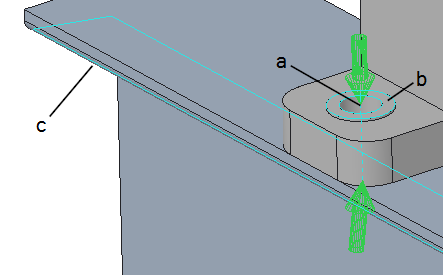
a. Sélectionnez l'axe du trou en tant que valeur de l'option Référence de position (Position Reference).
b. Sélectionnez la surface supérieure de l'élément Appui vis/rondelle (Screw head).
c. Sélectionnez la surface inférieure de la poutre en I pour l'élément Ecrou ou filet (Nut or Thread).
d. Cliquez sur > , puis cliquez sur RIGHT. Les flèches ne sont pas alignées.
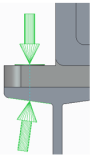
e. Cliquez sur > , puis cliquez sur TAPER.
f. Dans la boîte de dialogue Sélectionner les références (Select References), cliquez sur la zone Orientation (Orientation) pour l'activer, puis sélectionnez la surface dans la partie supérieure de la poutre en I, comme illustré dans le diagramme, pour définir l'orientation de la fixation.
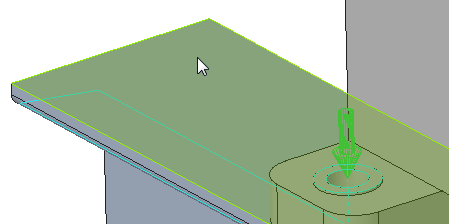
g. Cliquez sur > , puis cliquez sur RIGHT. Les flèches sont verticales.
6. Cliquez sur OK (OK). La boîte de dialogue Définition de fixation vissée (Screw Fastener Definition) s'ouvre.
7. Cliquez sur > , puis cliquez sur TAPER.
8. Cliquez sur  Mesurer un diamètre (Measure a diameter), puis sélectionnez la surface du trou d'axe.
Mesurer un diamètre (Measure a diameter), puis sélectionnez la surface du trou d'axe.
 Mesurer un diamètre (Measure a diameter), puis sélectionnez la surface du trou d'axe.
Mesurer un diamètre (Measure a diameter), puis sélectionnez la surface du trou d'axe.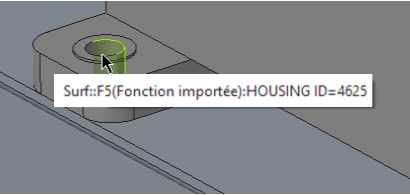
9. Cochez la case Côté 2 Rondelles (Side 2 Washers), puis sélectionnez l'élément DIN 435 I.
10. Cliquez sur OK (OK) pour terminer la définition du boulon et fermer la boîte de dialogue. La boîte de dialogue Options supplémentaires (Additional Options) s'affiche.
11. Sélectionnez > , puis cliquez sur OK (OK). L'orientation de l'élément TAPER pivote automatiquement de 180° sur le côté droit de la poutre en I.
Si vous sélectionnez > , l'élément TAPER s'oriente de manière incorrecte, comme illustré ci-dessous : 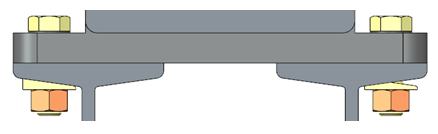 |
12. Enregistrez et fermez l'assemblage.
13. Cliquez sur > > . La boîte de dialogue Effacer non affichés (Erase Not Displayed) s'ouvre.
14. Cliquez sur OK (OK) pour effacer tous les fichiers de la mémoire.
 Orientations enregistrées (Saved Orientations)
Orientations enregistrées (Saved Orientations) Assembler sur la référence (Assemble on reference)
Assembler sur la référence (Assemble on reference)